premiere怎样快速选中时间线所在的视频素材?
来源:网络收集 点击: 时间:2024-09-08【导读】:
premiere怎样快速选中时间线所在的视频素材?工具/原料more电脑:win7系统软件:Adobe Premiere Pro 2020方法/步骤1/7分步阅读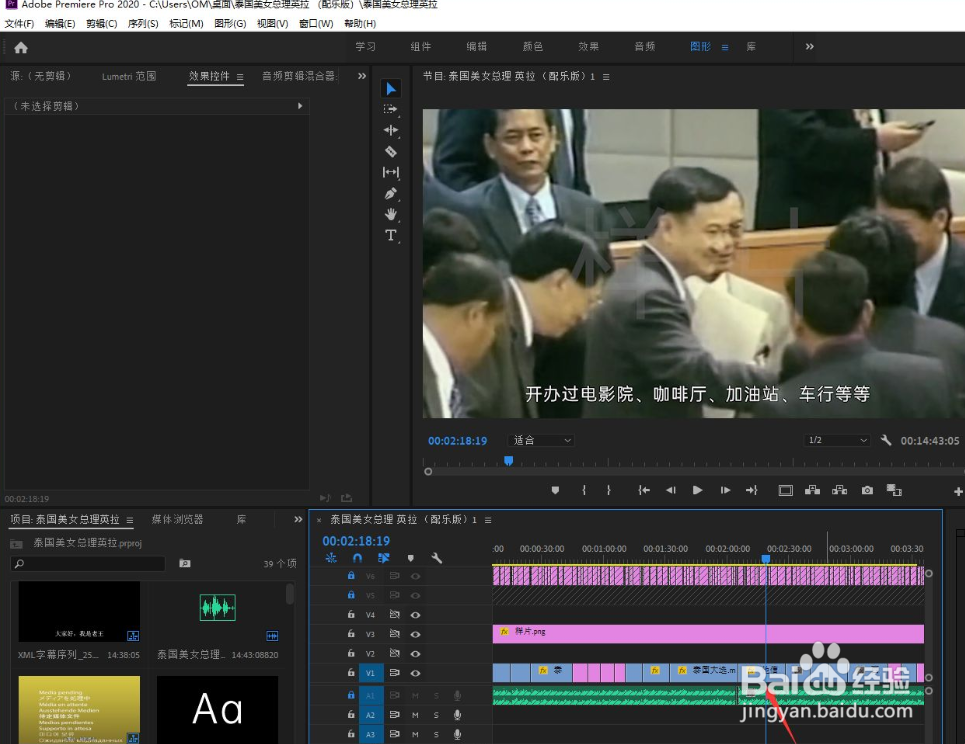 2/7
2/7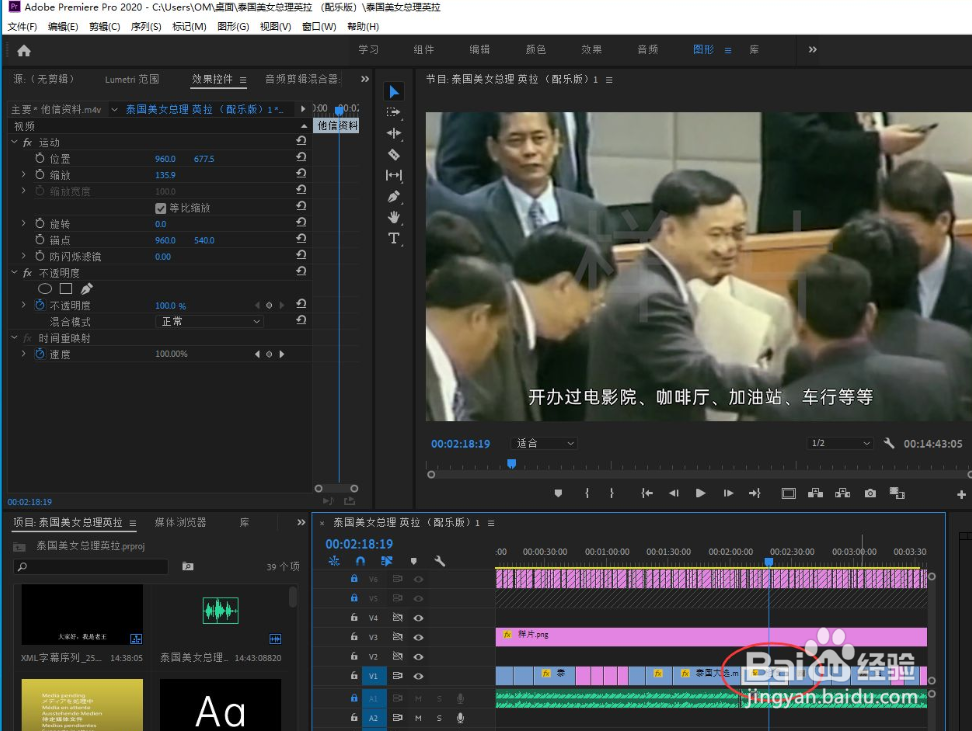 3/7
3/7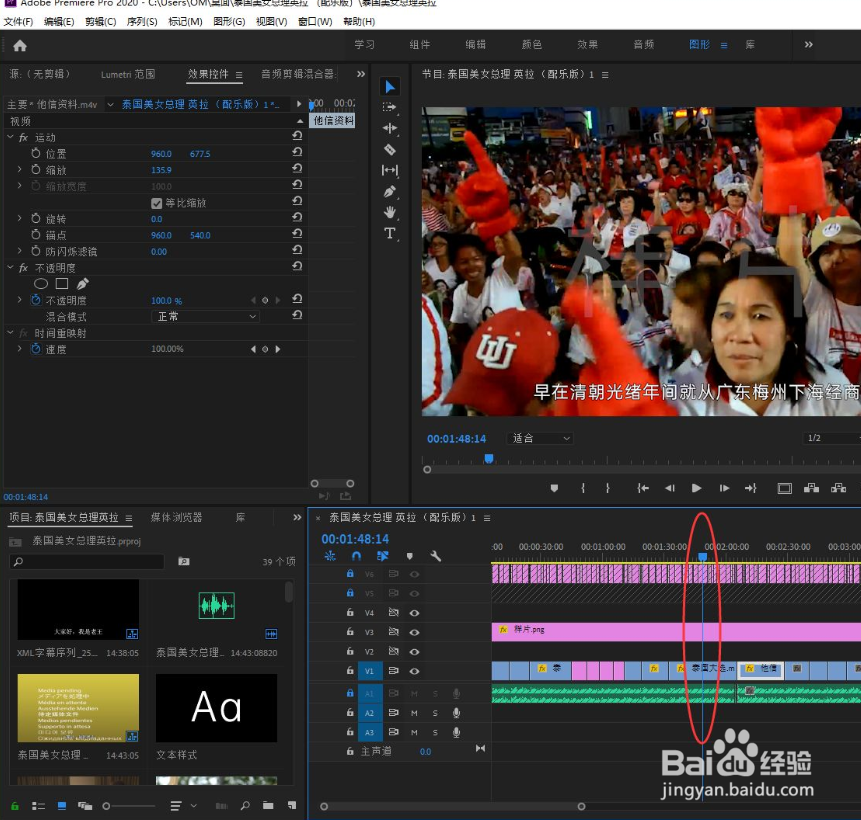 4/7
4/7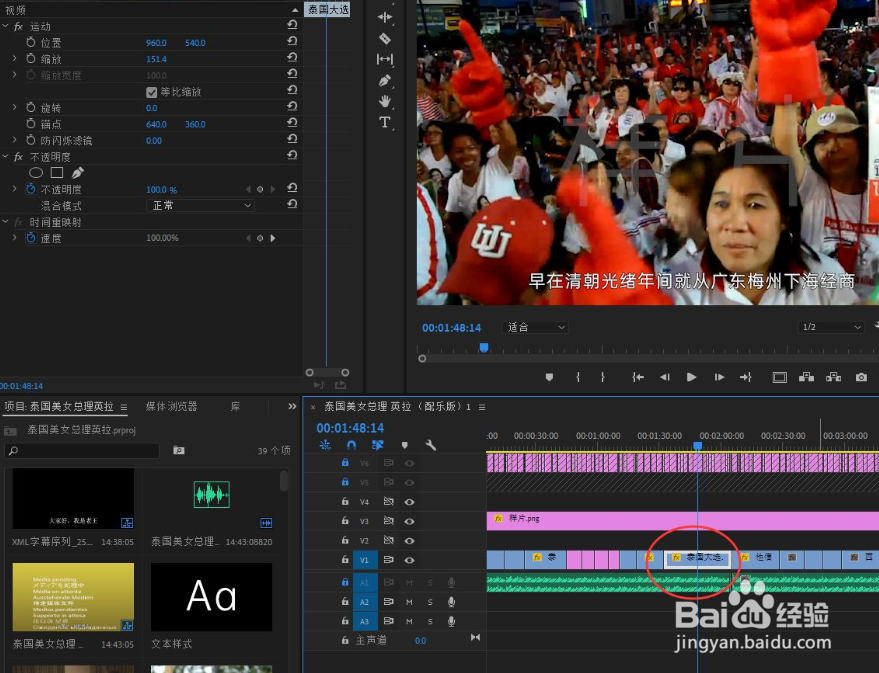 5/7
5/7 6/7
6/7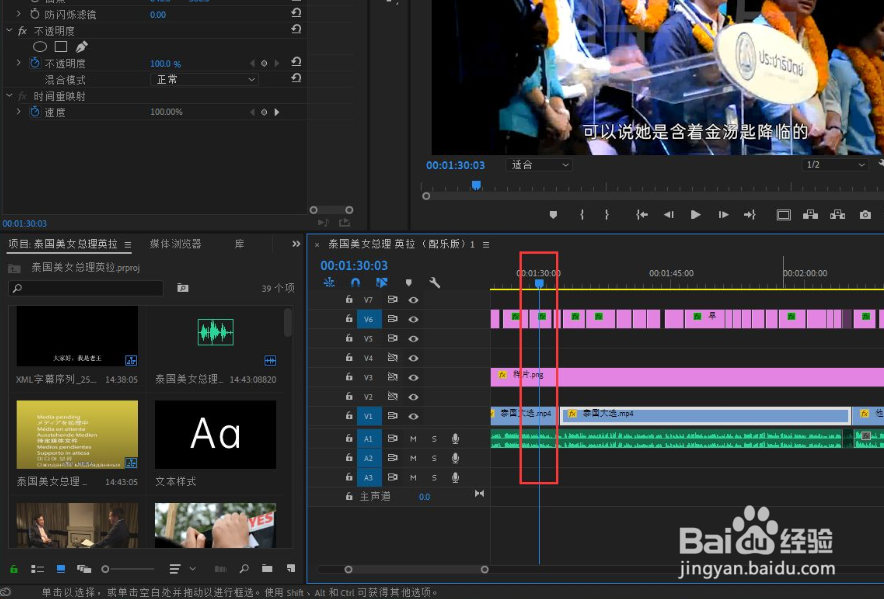 7/7
7/7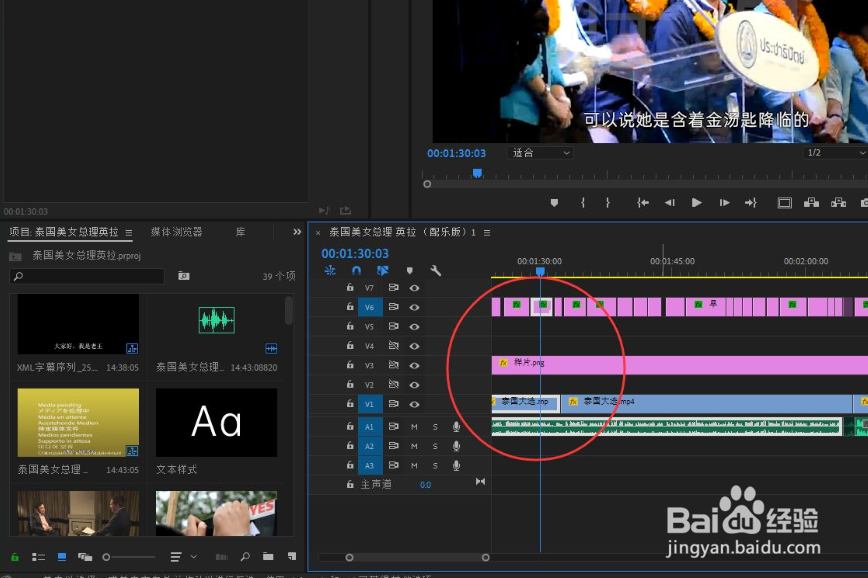
通常我们想要选中某个视频素材,必须鼠标左键点击该素材。
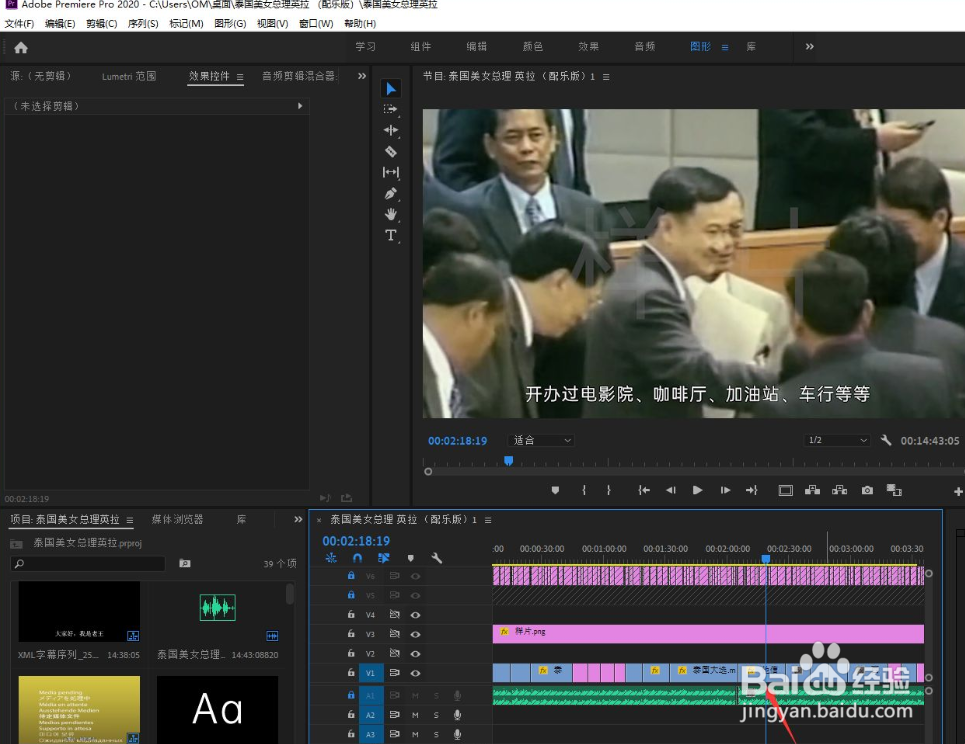 2/7
2/7如下图所示,被鼠标左键点击的素材就被选中了。
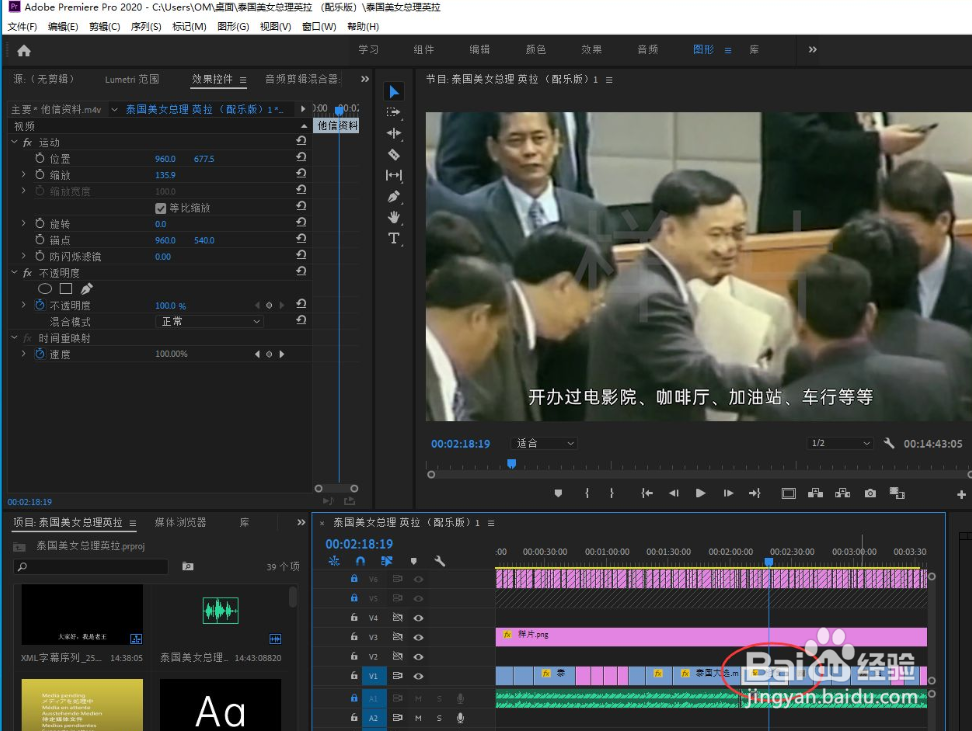 3/7
3/7如果我们将时间线移动到其他位置,在不使用鼠标左键点击的情况下,我们可以按下键盘的快捷键D。
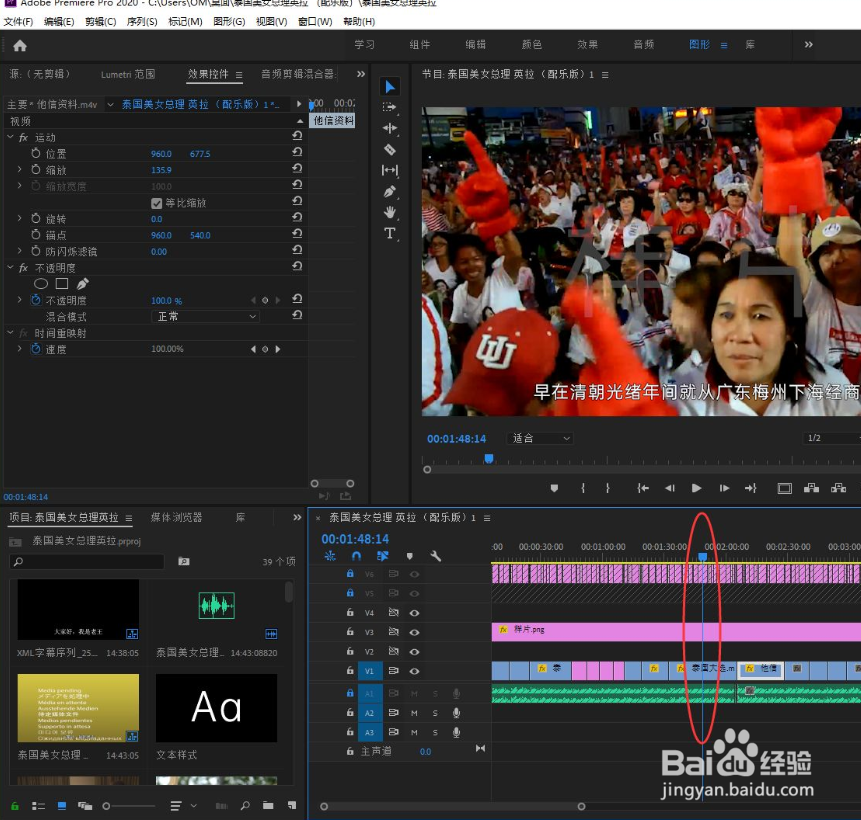 4/7
4/7这时时间线所在的视频素材就被选中了。
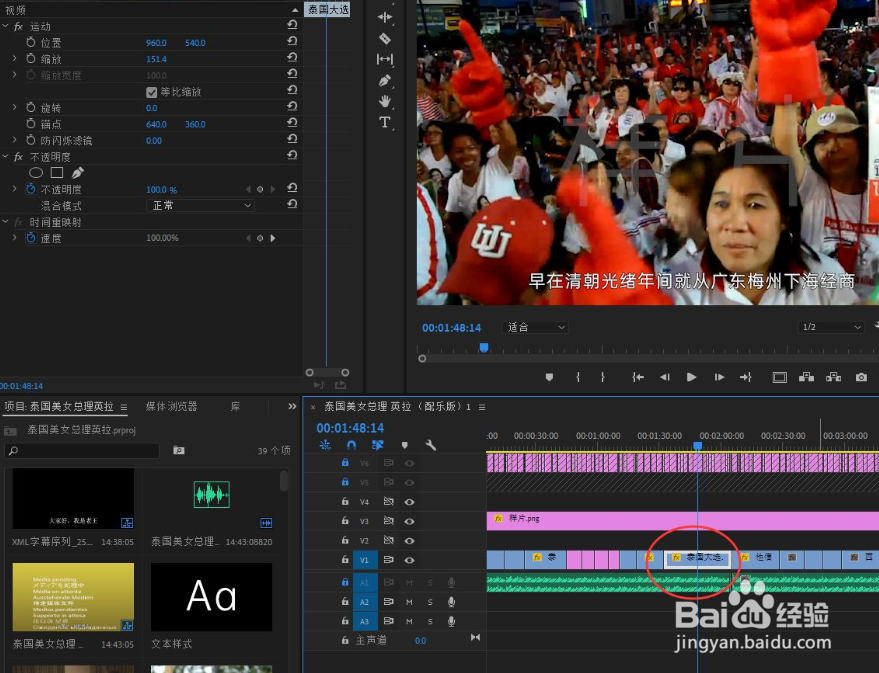 5/7
5/7到了这里,可能有的小伙伴就会有所疑虑,为什么选中的只是时间线的某个轨道,而其他轨道不会被同时选中呢?那是因为我们没有点亮其他视频素材所在的轨道。
 6/7
6/7这时我们在移动时间线到其他位置,按下快捷键D。
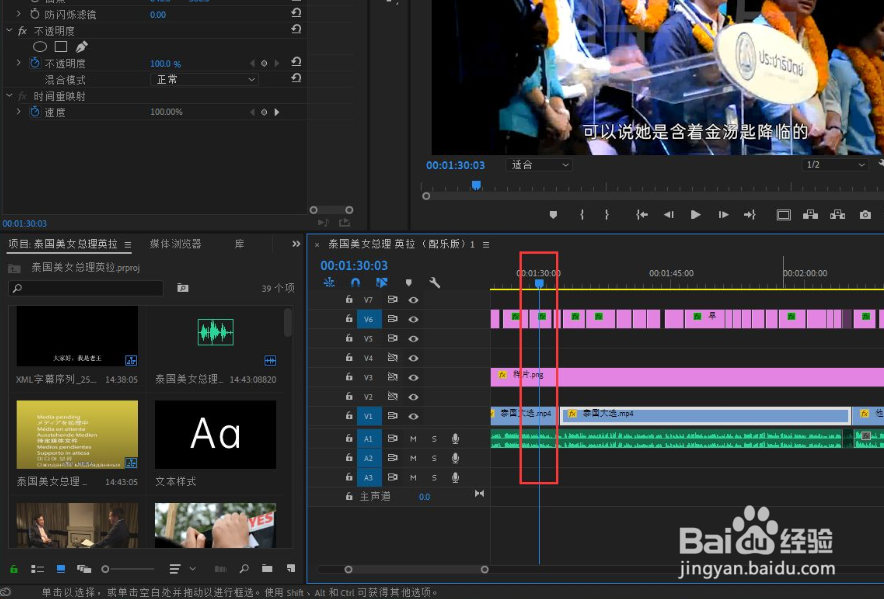 7/7
7/7这时,所有被点亮的轨道当中,视频素材就被选中了。
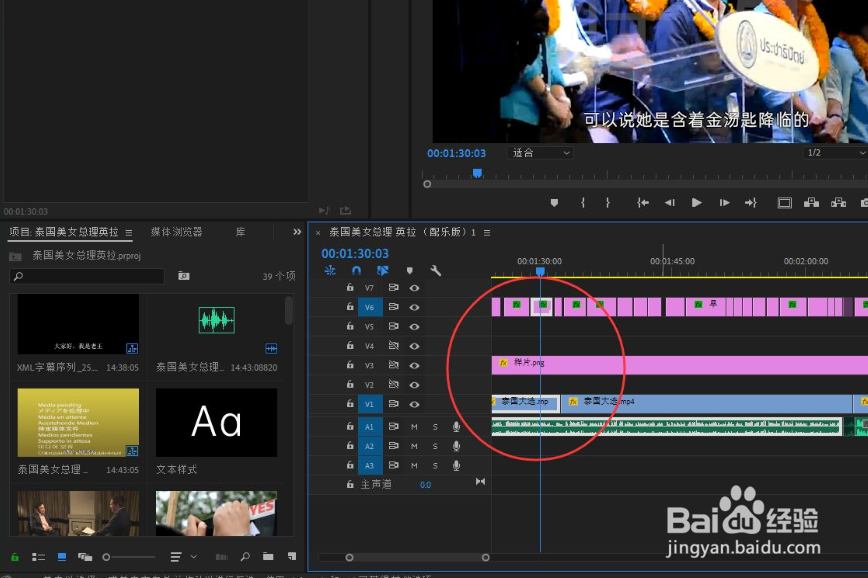
版权声明:
1、本文系转载,版权归原作者所有,旨在传递信息,不代表看本站的观点和立场。
2、本站仅提供信息发布平台,不承担相关法律责任。
3、若侵犯您的版权或隐私,请联系本站管理员删除。
4、文章链接:http://www.1haoku.cn/art_1203717.html
上一篇:抖音极速版登录设备怎么查看
下一篇:干豆角烧咸五花肉
 订阅
订阅